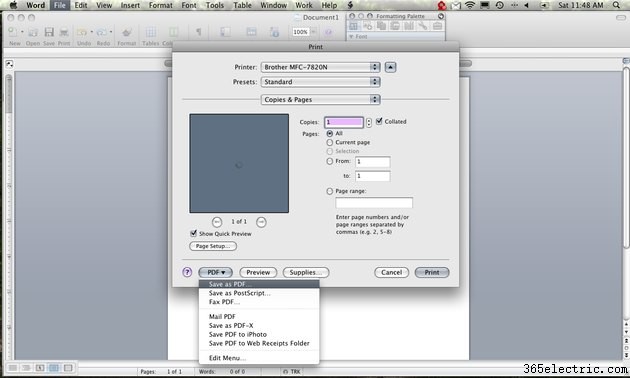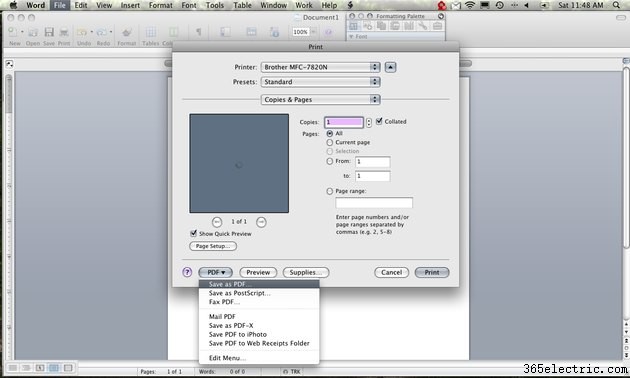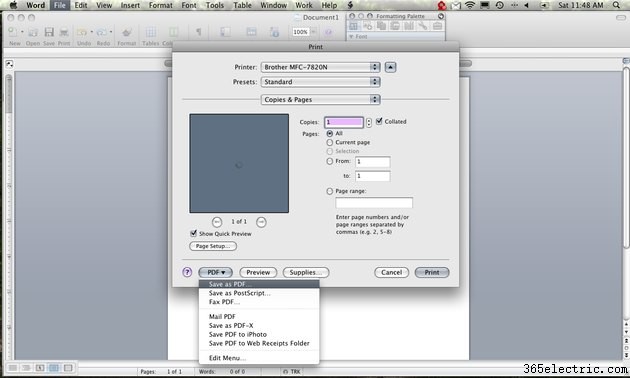
PDF (formato de documento portátil), TIFF (formato de arquivo de imagem com tags) e JPEG (grupo conjunto de especialistas em fotografia) são formatos de imagem padrão para envio de informações por e-mail ou upload na web. O Microsoft Word não contém controles nativos para converter seus documentos em PDF, TIFF ou JPEG. Os arquivos TIFF normalmente são os maiores dos três formatos, com o PDF ficando para trás e o JPEG sendo um dos menores.
Etapa 1
Um driver PDF é o mesmo que um driver para uma impressora. O Mac OSX permite a conversão nativa para PDF. Selecione "Arquivo" na barra de menu do MS Word. Selecione "Imprimir".
Etapa 2
No canto inferior esquerdo, clique em "PDF".
Etapa 3
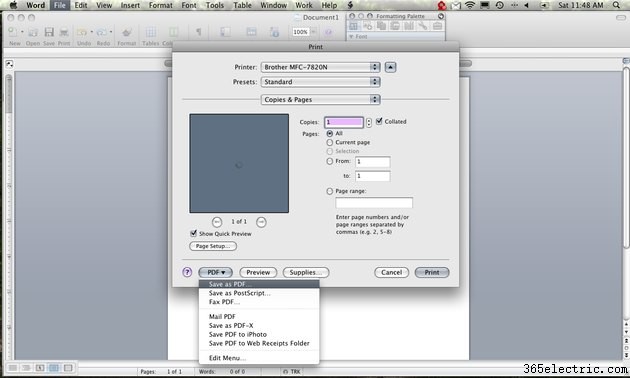
Selecione "Salvar como PDF".
Etapa 4
Um driver PDF é o mesmo que um driver para uma impressora. Verifique se você tem um conversor de PDF instalado em seu computador. Para descobrir se você tem um conversor, no Word, selecione “Arquivo” e depois “Imprimir”.
Etapa 5
Se você tiver um conversor, ele será listado como uma impressora na seção "Nome da impressora". Pode ser chamado de Acrobat PDF ou Cute PDF.
Etapa 6
Se você vir o conversor, selecione-o como sua impressora. Em seguida, selecione "Imprimir". O Word perguntará onde você deseja salvar seu novo PDF. O documento não é realmente impresso, é convertido em PDF.
Etapa 7
Se você não tiver um conversor, você tem duas opções:baixar um conversor ou converter seu documento online. Se você deseja baixar um conversor, vários conversores gratuitos estão disponíveis online. Esses conversores instalam um driver assim como você pode instalar um driver para uma impressora (consulte Recursos). Se desejar converter seu documento online, consulte a Seção 3.
Etapa 8
Depois de instalar um conversor, no Word selecione “Arquivo” e depois “Imprimir”.
Etapa 9
Selecione seu novo conversor de PDF na seção Nome da impressora. Clique em "Imprimir" e o Word perguntará onde salvar o arquivo.
Etapa 10
Antes de usar um utilitário de conversão de documentos online, considere que outra pessoa terá uma cópia do documento. Se o seu documento contiver material sensível, não é recomendável usar um site público para convertê-lo.
Etapa 11
Para converter seu documento do MS Word online, use um bom site de conversão como o zamzar.com (consulte Recursos).
Etapa 12
Em "Passo 1", clique em "Procurar" para selecionar o documento do Word que você deseja converter.
Etapa 13
Em "Passo 2", escolha o formato para converter para "Selecionar PDF".
Etapa 14
Em "Passo 3", digite seu endereço de e-mail. O Zamzar enviará um e-mail para você com um link para o arquivo convertido neste endereço.
Etapa 15
Em "Passo 4", clique em "Converter". Seu arquivo será carregado para os servidores do Zamzar e convertido. Você receberá um e-mail com um link para baixar o arquivo convertido. Observe que pode levar vários minutos antes de você receber o e-mail, portanto, seja paciente.
Etapa 16
TIFF e JPEG são formatos de imagem, assim como um PDF é essencialmente uma imagem de um documento. Nem o Adobe Acrobat Reader nem o Microsoft Word permitem que você salve documentos como TIFF ou JPEG. Você precisará de um utilitário on-line ou para download para ajudá-lo.
Etapa 17
Vá para zamzar.com (consulte Recursos). Em "Passo 1" e "Converter arquivos", clique em "Procurar" e escolha o documento do Word que deseja converter.
Etapa 18
Em "Passo 2", escolha o formato que você deseja converter para "Selecione "PNG." PNG é um formato de imagem relativamente novo e é o único formato de imagem que o Zamzar permitirá conversões do Word.
Etapa 19
Digite o endereço de e-mail para onde você gostaria que o Zamzar lhe enviasse o link de download. Eles enviarão um e-mail assim que a conversão for concluída. Geralmente, esse é um processo rápido, mas se for um arquivo grande, pode demorar um pouco.
Etapa 20
Assim que tiver o e-mail do Zamzar, clique no link do e-mail e baixe o arquivo. Agora você precisa converter o arquivo PNG para o formato JPG ou TIFF.
Etapa 21
Repita o mesmo processo usado para converter o arquivo PNG. Vá para zamzar.com, selecione seu arquivo PNG, selecione "jpg" ou "tiff". Digite seu endereço de e-mail, clique em "converter" e aguarde o e-mail contendo o link para seu novo arquivo.
Dica
Existem vários utilitários de conversão de documentos online diferentes. Zamzar.com oferece uma variedade de formatos, mas você pode usar outros utilitários. Existem também vários utilitários de conversão de PDF diferentes. Cute PDF é uma boa opção, mas existem várias outras disponíveis que são gratuitas.
Aviso
Existem várias maneiras de converter documentos do Word para os formatos PDF, JPG e TIFF. Este artigo apenas ilustra um deles.